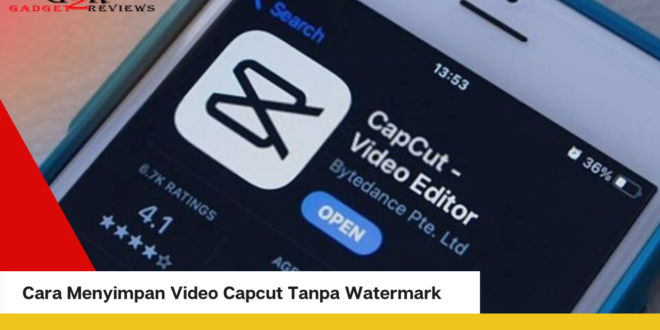Cara Menyimpan Video Capcut Tanpa Watermark Tanpa Aplikasi Tambahan | Gadget2Reviews.Com – Salah satu aplikasi video editor di ponsel yang baru-baru ini populer adalah Capcut. Pada aplikasi ini ada banyak sekali fitur edit video seperti efek filter, musik, tools dan lainnya.
Kalian juga bisa menjalankan Aplikasi video editor Capcut ini baik di HP android dan juga iPhone. Selain mudah digunakan, membuat video dengan aplikasi Capcut juga gratis.
Hasil video yang dibuat dengan aplikasi Capcut bisa dikatakan cukup memuaskan. Pengguna bisa mengunggah video buatannya di TikTok atau Reels Instagram atau Snack Video.
Baca Juga : Cara Menyimpan Video TikTok Tanpa Watermark Tanpa Aplikasi
2 Cara Menyimpan Video Capcut Tanpa Watermark
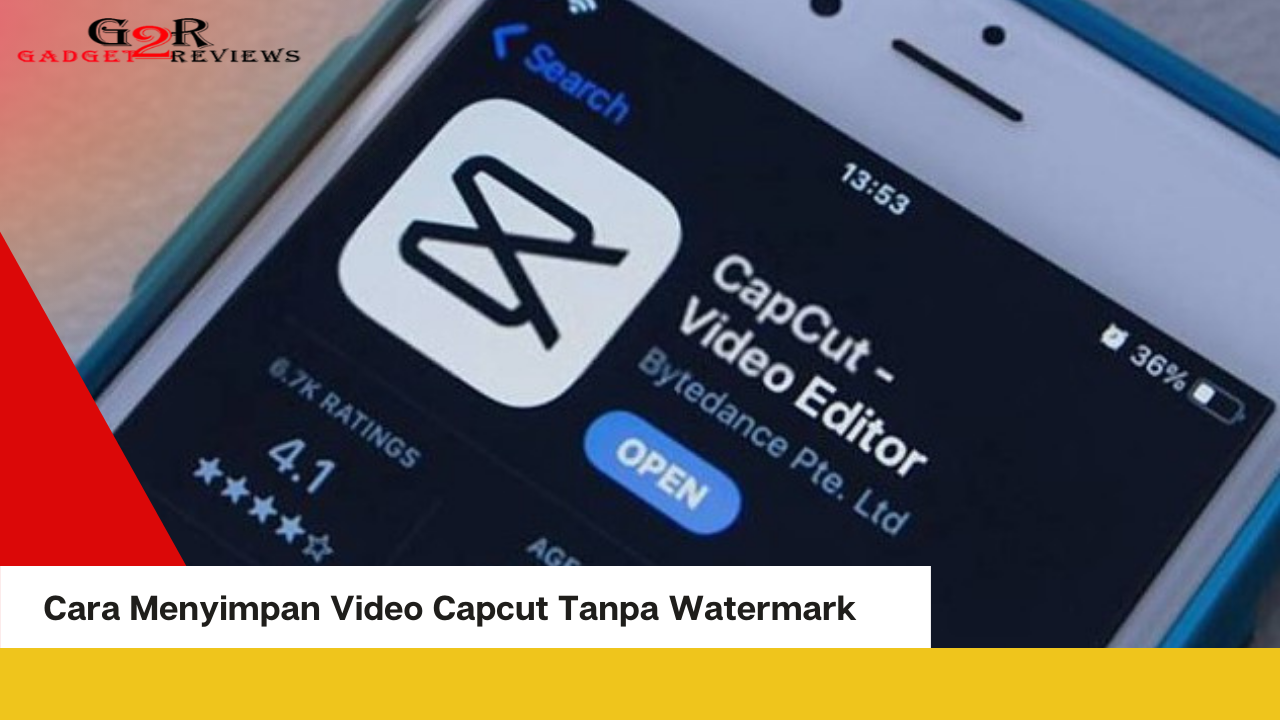
Seperti banyak diketahui, aplikasi Capcut ini populer karena sering digunakan untuk membuat konten di TikTok atau Reels Instagram. Hal ini karena aplikasi Capcut sudah cukup lengkap fitur-fitur edit videonya.
Pengguna juga bisa dengan mudah mendapatkan aplikasi ini karena tersedia link download Capcut di Google Play Store untuk android. Buat pengguna iOS, kalian juga bisa download Capcut di Apple Store.
Nah buat kalian yang sudah pernah menggunakan aplikasi Capcut untuk membuat video pendek. Pastinya kalian akan mendapati adanya watermark di akhir video yang kalian buat bukan ?
Oleh sebab itulah kalian bisa sampai membaca tutorial cara download video Capcut tanpa watermark ini.
Baca juga : Cara Membuat Video Duet Layar Terpisah di TikTok
Berikut beberapa langkah cara menyimpan video Capcut tanpa watermark yang bisa kalian coba.
Menggunakan Template
- Buka dan jalankan aplikasi Capcut lalu pilih menu Template
- Silahkan kalian pilih template Video yang kalian kehendaki
- Tekan tombol User Template untuk digunakan
- Tekan Preview untuk melihat tampilan preview template video tersebut
- Jika sudah yakin, tekan tombol Export without watermark
Hapus Bagian Akhir Video
- Silahkan buka dan jalankan aplikasi Capcut di HP
- Masuk ke menu New Project dari halaman utama aplikasi
- Kemudian pilih Video yang ingin kalian edit, lalu tekan Add
- Pada bagian Timeline, silahkan kamu pergi ka bagian akhir dari video
- Selanjutnya pilih Klik Ending yang ada watermark-nya, lalu tekan Delete
- Terakhir tekan tombol Export untuk menyelesaikannya
Tunggu hingga proses pembuatan video tanpa watermark dengan Capcut selesai. Nantinya akan muncul notifikasi untuk membagikan video kalian ke sosial media.
Demikian mengenai tutorial cara menyimpan video Capcut tanpa watermark yang bisa kalian coba.
Dengan kedua cara diatas kalian bisa dengan mudah download video Capcut tanpa adanya watermark. Nantinya video hasil unduhan ini akan tersimpan di memori penyimpanan internal ponsel.
 Gadget2Reviews.Com Berita Teknologi Terbaru, Tutorials, Tips dan Trik
Gadget2Reviews.Com Berita Teknologi Terbaru, Tutorials, Tips dan Trik